Configure sua própria rede privada com o OpenVPN

O Vultr oferece uma incrível conectividade de rede privada para servidores executando no mesmo local. Mas às vezes você quer dois servidores em países diferentes

O DHCP é um protocolo usado para alocar dinamicamente endereços IP para máquinas na sua rede. O Windows Server 2012 não só pode ser um servidor DNS ou controlador de domínio, mas também pode ser um servidor DHCP!
Para instalar o próprio servidor DHCP no seu Windows Server, vá para o "Gerenciador do Servidor". Clique em "Gerenciar -> Adicionar funções e recursos". Você será solicitado a função que deseja instalar; este será "Servidor DHCP". Você pode ver o seguinte aviso.
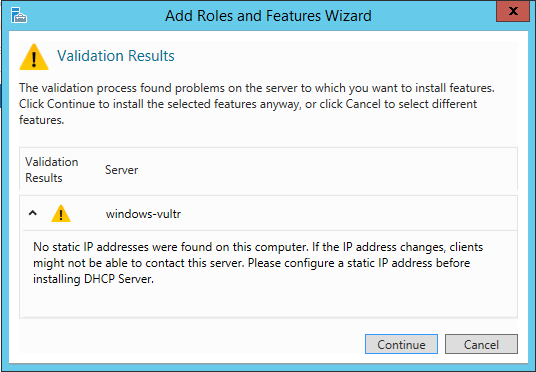
Isso pode ocorrer com alguns servidores, embora seja seguro ignorar. Basta clicar em "Continuar". Clique em "Next". Você não precisará selecionar nenhum recurso, então clique em "Avançar".
Agora você encontrará uma descrição do DHCP. Você pode ler isso se quiser, mas não é realmente necessário. Ele informa que você precisará planejar, entre outros itens, os escopos para o servidor DHCP; não se preocupe com isso por enquanto. Abordaremos os escopos mais adiante neste artigo. Clique em "Next".
Agora você verá todo o software que irá instalar. Confirme se está correto e clique em "Instalar". Observe que a instalação do servidor DHCP no Windows Server pode demorar mais que a maioria das outras funções (como o IIS). Você não precisa reiniciar o servidor no momento; faremos isso posteriormente neste guia.
Agora, teremos um assistente para concluir nossa configuração de DHCP. Clique em "Configuração completa do DHCP". Se você já clicou em "Fechar", acesse suas notificações e clique em "Configuração completa do DHCP" a partir daí.
Seu servidor DHCP não deve estar associado a um domínio. No assistente, clique em "Confirmar". Se você não encontrar nenhum erro, reinicie o servidor.
O DHCP no Windows Server é baseado em "escopos". Os escopos determinam as configurações que as concessões obterão. Você determina quais clientes obterão qual escopo. Por exemplo, se você estiver configurando um servidor DHCP para uma escola, os alunos poderão obter os servidores DNS do Google, enquanto os professores receberão os servidores DNS hospedados pela própria escola. Nesse caso, você criaria dois escopos: "Alunos" e "Professores". Você definiria duas configurações de servidor DNS separadas para esses dois escopos.
Para criar nosso primeiro escopo, navegue até "Gerenciador do Servidor -> Ferramentas -> DHCP". Primeiro, você deve entender que pode conceder concessões IPv4 e IPv6 aos clientes. Eles têm configurações separadas e, portanto, escopos diferentes. Provavelmente, você deseja configurar o IPv4. Então clique com o botão direito do mouse em IPv4 na barra lateral e clique em "Novo escopo ...". Isso abrirá um assistente que o guiará na adição de um escopo. Clique em "Next".
Agora, você será solicitado a inserir um nome e uma descrição para o escopo. Se você não precisar de configurações diferentes para determinados dispositivos, basta chamá-lo de "DHCP", por exemplo. Certifique-se de que esteja claro, no entanto. Clique em "Next".
Agora você poderá inserir o intervalo de endereços IP. Esse é o intervalo de endereços IP que esse escopo atribuirá às máquinas com DHCP. Isso pode ser 10.0.0.1 a 10.0.0.10, por exemplo. Ele adicionará automaticamente a máscara de sub-rede. Clique em "Next".
Essa é a parte em que você pode excluir a atribuição de determinados endereços IP, o que é extremamente útil. Por exemplo, digamos que você esteja planejando usar o intervalo de endereços IP 10.0.0.1 - 10.0.0.10, mas você sabe que 10.0.0.3 - 10.0.0.6 estão em uso e não devem ser atribuídos às máquinas. Nesse caso, você pode excluir de 3 a 6 da atribuição, mesmo que eles estejam no intervalo de endereços IP do escopo. Para excluir qualquer endereço IP no intervalo, clique em "Adicionar". Quando estiver pronto para seguir em frente, clique em "Avançar".
Agora você poderá especificar a duração da concessão. Isso determinará quanto tempo as concessões durarão. O padrão é 8 horas. Pode ser o que você quiser e até oferece a opção de especificar as horas e os minutos até a concessão expirar. Clique em "Next".
Agora você poderá configurar as opções de DHCP. O assistente perguntará se queremos fazer isso agora; como fazemos, verifique "Sim, quero configurar essas opções agora". Clique em "Next".
Roteador : especifique o endereço IP do roteador (o gateway padrão) aqui. Clique em "Adicionar" e, em seguida, clique em "Avançar".
Servidores DNS : você pode especificar os servidores DNS que serão usados aqui, bem como o domínio de pesquisa. O Windows chama domínios de pesquisa "domínios principais". Quando você adiciona um servidor DNS que não funciona de acordo com o Windows, ele avisa; certifique-se de especificar um servidor DNS válido.
Servidores WINS : você provavelmente não deseja usar isso, então pule clicando em "Avançar".
Ativar escopo : quando um escopo não estiver ativado, ele não poderá atribuir endereços IP, portanto, verifique "Sim, desejo ativar esse escopo agora". Clique em "Next".
Clique em "Finish". Parabéns! Você acabou de adicionar um escopo! Para adicionar vários escopos, basta repetir as etapas acima.
Agora você tem um servidor DHCP totalmente funcional.
O Vultr oferece uma incrível conectividade de rede privada para servidores executando no mesmo local. Mas às vezes você quer dois servidores em países diferentes
Introdução Uma maneira fácil de configurar um servidor VPN no Debian é com o PiVPN. PiVPN é um instalador e wrapper para o OpenVPN. Ele cria comandos simples para você t
A configuração de uma VPN no Windows Server é relativamente fácil. Com uma VPN, você pode se comunicar com outros computadores conectados à VPN. Você também pode conectar-se ao th
Usando um sistema diferente? Introdução Bro é uma poderosa estrutura de análise de rede de código aberto. O foco principal do Bros é o monitoramento de segurança de rede. Br
O DHCP pode ser usado para fornecer dinamicamente endereços IP locais aos computadores clientes. Isso evita que você precise configurar endereços IP estáticos para cada computação
Se você executa um servidor, sem dúvida chegará a um ponto em que precisará resolver alguns problemas relacionados à rede. Claro que seria fácil apenas atirar
AS20473 identifica os prefixos aprendidos ou originados da seguinte forma: Originado por 20473: 20473: 500 Prefixo do cliente originado por 20473: 20473: 540 Prefi
Depois de configurar o servidor do Active Directory, você estará pronto para ingressar no seu domínio do Active Directory. Isso pode ser feito nos clientes Windows que b
Para usuários de DHCP, pode haver momentos em que você precise editar o /etc/resolv.conf para usar outros servidores de nomes. Depois de um período de tempo (ou após a reinicialização do sistema)
Usando um sistema diferente? O OpenNMS é uma plataforma de gerenciamento de rede de código aberto de nível empresarial que pode ser usada para monitorar e gerenciar inúmeros dispositivos
BBR (Bottleneck Bandwidth and RTT) é um novo algoritmo de controle de congestionamento que é contribuído para a pilha TCP do kernel Linux pelo Google. Com o BBR no lugar,
Introdução ao protocolo OpenVPN OpenVPN é um aplicativo de software de código aberto que implementa técnicas de rede virtual privada (VPN) para criar segurança
Use o modelo a seguir ao solicitar autorização para anúncios do BGP. CARTA DE AUTORIZAÇÃO [DATA] A quem possa interessar, Thi
Se você estiver atribuindo uma rede privada a uma máquina existente (ou implantando seu próprio sistema operacional), precisará configurar os endereços IP no privat
O Windows Server 2012 pode ser configurado como um servidor DNS. O DNS é usado para resolver nomes de domínio em endereços IP. Ao hospedar seus próprios servidores DNS, você tem mais
Usando um sistema diferente? O OpenNMS é uma plataforma de gerenciamento de rede de código aberto de nível empresarial que pode ser usada para monitorar e gerenciar inúmeros dispositivos
O StrongSwan é uma solução VPN baseada em IPsec de código aberto. Ele suporta os protocolos de troca de chaves IKEv1 e IKEv2 em conjunto com o NETKEY IPse nativo
O iptables é um software de firewall que pode ser encontrado em várias distribuições, incluindo o CentOS e o Ubuntu. Neste documento, você verá como pode impedir a concorrência
Neste tutorial, assumiremos que o nome do host que você deseja é plutão. Para Ubuntu 12.04 (Precise Pangolin) No seu terminal SSH, digite: hostname pluto Usin
O que é um Balanceador de Carga Os balanceadores de carga ficam em frente ao seu aplicativo e distribuem o tráfego recebido por várias instâncias do seu aplicativo. Fo
Os ataques de ransomware estão aumentando, mas a IA pode ajudar a lidar com os vírus de computador mais recentes? AI é a resposta? Leia aqui para saber se é AI boone ou bane
ReactOS, um sistema operacional de código aberto e gratuito está aqui com a versão mais recente. Será que ela pode atender às necessidades dos usuários modernos do Windows e derrubar a Microsoft? Vamos descobrir mais sobre esse estilo antigo, mas uma experiência de sistema operacional mais recente.
O Whatsapp finalmente lançou o aplicativo Desktop para usuários de Mac e Windows. Agora você pode acessar o Whatsapp do Windows ou Mac facilmente. Disponível para Windows 8+ e Mac OS 10.9+
Leia isto para saber como a Inteligência Artificial está se tornando popular entre as empresas de pequena escala e como está aumentando as probabilidades de fazê-las crescer e dar vantagem a seus concorrentes.
Recentemente, a Apple lançou o macOS Catalina 10.15.4, uma atualização suplementar para corrigir problemas, mas parece que a atualização está causando mais problemas, levando ao bloqueio de máquinas mac. Leia este artigo para saber mais
13 Ferramentas de Extração de Dados Comerciais de Big Data
Nosso computador armazena todos os dados de uma maneira organizada conhecida como sistema de arquivos Journaling. É um método eficiente que permite ao computador pesquisar e exibir arquivos assim que você clicar em search.https: //wethegeek.com/? P = 94116 & preview = true
À medida que a ciência evolui em um ritmo rápido, assumindo muitos de nossos esforços, os riscos de nos sujeitarmos a uma singularidade inexplicável também aumentam. Leia, o que a singularidade pode significar para nós.
Uma visão sobre 26 técnicas analíticas de Big Data: Parte 1
A IA na área da saúde deu grandes saltos nas últimas décadas. Portanto, o futuro da IA na área da saúde ainda está crescendo dia a dia.
















